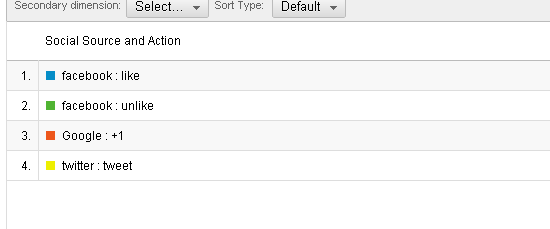Google Analytics + Data Media Sosial – Facebook, Twitter & Google Plus
Diterbitkan: 2011-08-20Konvergensi pencarian, pemasaran sosial dan konten menjadi terlalu cepat terutama bahkan raksasa pencarian, Google tidak pernah mendukung pencarian mereka untuk mendapatkan andil di arena media sosial sampai akhirnya, mereka tampaknya telah melihat cahaya di Google Plus (+).
Jadi bisakah kita mengatakan sekarang bahwa pertempuran sebenarnya antara Facebook dan Google sedang berlangsung? Saya pikir ya.
Pada pemasaran konten, Google menerapkan Pembaruan Panda yang terkenal terutama untuk memprioritaskan konten yang benar-benar bagus dan menghukum 'konten tipis' tersebut. Lagi pula, mantra 'konten adalah raja' tidak pernah pudar apalagi sekarang konvergensi tersebut terjadi tepat di depan kacamata kita. Konten akan tetap sebagai raja.
Memang, saya adalah penggemar pencarian dan tidak lebih dari yang sosial; telah berkecimpung di industri ini cukup lama, konvergensi pencarian, pemasaran sosial dan konten menjadi jalan yang harus ditempuh dan saya perlu mengumpulkan data jalan raya lalu lintas ini dan menjadi bagian darinya, saya akan punah dalam waktu singkat . Anda lihat, tidak hanya pemasar tetapi bahkan pengembang hardcore merasa terburu-buru untuk mengintegrasikan komponen ini ke 'momen a-ha' apa pun yang menyerang mereka di dalam kamar mandi, pusat komando, dan hub mereka.
Oke, sekian untuk itu. Alasan sebenarnya mengapa saya menulis posting ini adalah tentang membuat tangan Anda kotor tentang bagaimana Anda dapat mengintegrasikan data media sosial ke data pencarian Anda melalui Google Analytics yang kuat .
Akhir-akhir ini, Google Analytics keluar dengan antarmuka baru untuk memberikan daya tarik ke Google plus mereka (mereka harus mengakuinya!) Dan bahwa data Google plus terdeteksi secara otomatis setelah Anda memasang Tombol G + di situs web Anda. Namun; tombol media sosial lainnya seperti Facebook, LinkedIn dan Twitter tetap harus diintegrasikan terlebih dahulu sebelum Anda dapat melihat data yang Anda butuhkan.
Jadi bagaimana? Ini dia:
Untuk Melihat Antarmuka Google Analytics Baru Anda
1. Masuk ke Akun Google Analytics Anda.
2. Cari tautan Versi Baru di samping akun Anda. Klik itu. Lihat Gambar di bawah.
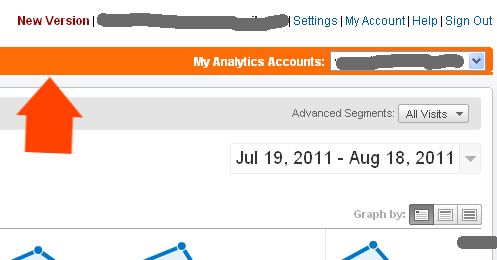
3. Anda akan dibawa ke antarmuka Google Analytics yang baru. Kemudian klik roda gigi di bawah ini.
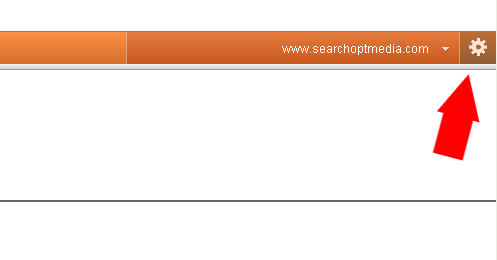
4. Klik tab Kode pelacakan dan salin tempel Google Analytics Anda sebelum tag </head> situs web Anda. Ini digunakan untuk ditempatkan sebelum tag </body> tetapi sekarang tidak lagi.
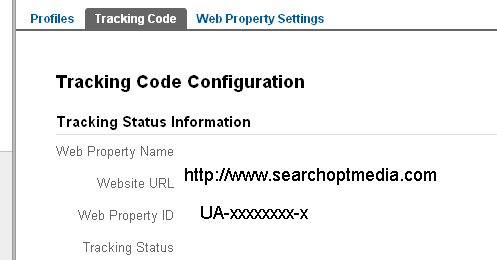
Cukup ubah kode, UA-xxxxxxx-x dengan kode unik yang Anda buat.
<script type="text/javascript">
var _gaq = _gaq || [];
_gaq.push(['_setAccount', 'UA-xxxxxxxx-x']);
_gaq.push(['_trackPageview']);
(fungsi() {
var ga = document.createElement('script'); ga.type = 'teks/javascript'; ga.async = benar;
ga.src = ('https:' == document.location.protocol ? 'https://ssl' : 'http://www') + '.google-analytics.com/ga.js';
var s = document.getElementsByTagName('script')[0]; s.parentNode.insertBefore(ga, s);
})();
</skrip>
Sekarang, inilah trik penting berikutnya yang perlu Anda sertakan setelah meletakkan kode Google Analytics Anda sebelum tag </head>.
<script type="text/javascript" src="//propelrr.com/ga_social_tracking.js"></script>
Cukup salin skrip tepat setelah kode Google Analytics apa adanya. Hasil akhirnya akan terlihat seperti ini.
<script type="text/javascript">
var _gaq = _gaq || [];
_gaq.push(['_setAccount', 'UA-xxxxxxxx-x']);
_gaq.push(['_trackPageview']);
(fungsi() {
var ga = document.createElement('script'); ga.type = 'teks/javascript'; ga.async = benar;
ga.src = ('https:' == document.location.protocol ? 'https://ssl' : 'http://www') + '.google-analytics.com/ga.js';
var s = document.getElementsByTagName('script')[0]; s.parentNode.insertBefore(ga, s);
})();
</skrip>
<script type="text/javascript" src="//propelrr.com/ga_social_tracking.js"></script>
</head>
Catat </head> tepat di bawah skrip, untuk memandu Anda bahwa Anda berada di jalur yang benar.
Jadi Anda sekarang siap untuk memasang Tombol Suka/Kirim Facebook di situs web Anda.
1. Masuk ke akun Facebook Anda lalu cukup klik tautan ini -> Pembuat Kode Tombol Suka/Bagikan Plugin Sosial.
2. Coba sesuaikan tombol Suka/Bagikan Facebook yang sesuai dengan situs web Anda. Kemudian buat kodenya. Anda akan diberikan jenis kode ini,
<div></div><script src="http://connect.facebook.net/en_US/all.js#appId=231657916876765&xfbml=1"></script><fb:like href="//propelrr.com" send="true" width="450" show_faces="false" font=""></fb:like>
Cukup ubah appId yang unik untuk setiap tombol suka/bagikan yang dibuat dan URL dengan situs web Anda sendiri.
3. Pelacak penting lainnya harus dimasukkan ke kode suka / bagikan facebook yang dihasilkan di bawah ini,
<script type="text/javascript">_ga.trackFacebook();</script>
Memasukkannya ke skrip yang dihasilkan Facebook akan terlihat seperti kode di bawah ini:
<div id=”fb-root”></div><script src=”http://connect.facebook.net/en_US/all.js# appId=231657916876765 xfbml=1″></script> </script><script type="text/javascript">_ga.trackFacebook();</script> <fb:like href=”//propelrr.com” send=”true” width=”450″ show_faces=”true” action ="suka" font=""></fb:suka>

4. Mulai integrasikan Facebook Like/Share Code + skrip Google Analytics di atas ke situs web Anda di mana pun Anda ingin menempatkannya. Tetapi saran pribadi saya adalah meletakkan tombol di tempat yang lebih mudah dilihat dan diklik oleh pengunjung Anda. Penempatan “Above the Fold” harus menjadi strategi yang baik untuk diingat.
Sekarang, Mari kita integrasikan tombol Twitter:
1. Kunjungi tautan ini -> Pembuat Kode Tombol Twitter
2. Masukkan URL website Anda, sesuaikan tampilan tombol twitter sesuai keinginan Anda dan salin kodenya. Seharusnya terlihat seperti di bawah ini,
<a href=”http://twitter.com/share” data-url=”//propelrr.com” data-count=”horizontal”>Tweet</a><script type=”text/javascript” src= ”http://platform.twitter.com/widgets.js”></script>
3. Tempatkan kode tombol Twitter di atas pada website Anda. Saya biasanya meletakkannya di samping tombol Facebook.
4. Coba letakkan kode tersebut di bawah kode tracker Google Analytics yang telah kita buat sebelumnya,
<!-- Load Twitter JS-API asynchronously -->
<script>
(function(){
var twitterWidgets = document.createElement('script');
twitterWidgets.type = 'text/javascript';
twitterWidgets.async = true;
twitterWidgets.src = 'http://platform.twitter.com/widgets.js';
// Setup a callback to track once the script loads.
twitterWidgets.onload = _ga.trackTwitter;
document.getElementsByTagName('head')[0].appendChild(twitterWidgets);
})();
</script>
5. Singkatnya, kode pelacakan Anda tepat sebelum tag </head> akan terlihat seperti di bawah ini,
<script type="text/javascript">
var _gaq = _gaq || [];
_gaq.push(['_setAccount', 'UA-xxxxxxxx-x']);
_gaq.push(['_trackPageview']);
(fungsi() {
var ga = document.createElement('script'); ga.type = 'teks/javascript'; ga.async = benar;
ga.src = ('https:' == document.location.protocol ? 'https://ssl' : 'http://www') + '.google-analytics.com/ga.js';
var s = document.getElementsByTagName('script')[0]; s.parentNode.insertBefore(ga, s);
})();
</skrip>
<script type="text/javascript" src="//propelrr.com/ga_social_tracking.js"></script>
<!-- Load Twitter JS-API asynchronously -->
<script>
(function(){
var twitterWidgets = document.createElement('script');
twitterWidgets.type = 'text/javascript';
twitterWidgets.async = true;
twitterWidgets.src = 'http://platform.twitter.com/widgets.js';
// Setup a callback to track once the script loads.
twitterWidgets.onload = _ga.trackTwitter;
document.getElementsByTagName('head')[0].appendChild(twitterWidgets);
})();
</script>
</head>
Mari kita mengintegrasikan Tombol Google Plus.
1. Masukkan kode di bawah ini tepat sebelum tag </head>.
<script type="text/javascript" src="https://apis.google.com/js/plusone.js"></script>
2. Pasang Tombol Google Plus ke situs web Anda dengan menyalin kode di bawah ini. Anda dapat menyesuaikan tombol Google Plus seperti biasa. Anda juga dapat mengunjungi situs web Google Plus Code untuk mendapatkan kode tersebut.
<g:plusone size="medium" count="false"></g:plusone>
Penting: Anda harus memiliki Akun Profil Google Plus, jika tidak, ini tidak akan berfungsi.
Pada akhirnya, seluruh Kode Pelacakan sebelum tag </head> sekarang,
<script type="text/javascript">
var _gaq = _gaq || [];
_gaq.push(['_setAccount', 'UA-xxxxxxxx-x']);
_gaq.push(['_trackPageview']);
(fungsi() {
var ga = document.createElement('script'); ga.type = 'teks/javascript'; ga.async = benar;
ga.src = ('https:' == document.location.protocol ? 'https://ssl' : 'http://www') + '.google-analytics.com/ga.js';
var s = document.getElementsByTagName('script')[0]; s.parentNode.insertBefore(ga, s);
})();
</skrip>
<script type="text/javascript" src="//propelrr.com/ga_social_tracking.js"></script>
<!-- Load Twitter JS-API asynchronously -->
<script>
(function(){
var twitterWidgets = document.createElement('script');
twitterWidgets.type = 'text/javascript';
twitterWidgets.async = true;
twitterWidgets.src = 'http://platform.twitter.com/widgets.js';
// Setup a callback to track once the script loads.
twitterWidgets.onload = _ga.trackTwitter;
document.getElementsByTagName('head')[0].appendChild(twitterWidgets);
})();
</script>
<script type="text/javascript" src="https://apis.google.com/js/plusone.js"></script>
</head>
Tunggu beberapa jam atau paling lama dalam 24 jam, dan data media sosial Anda akan mulai muncul di Google Analytics Anda. Lihat tangkapan layar di bawah.